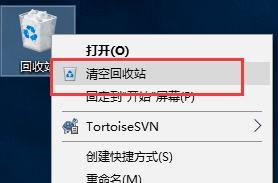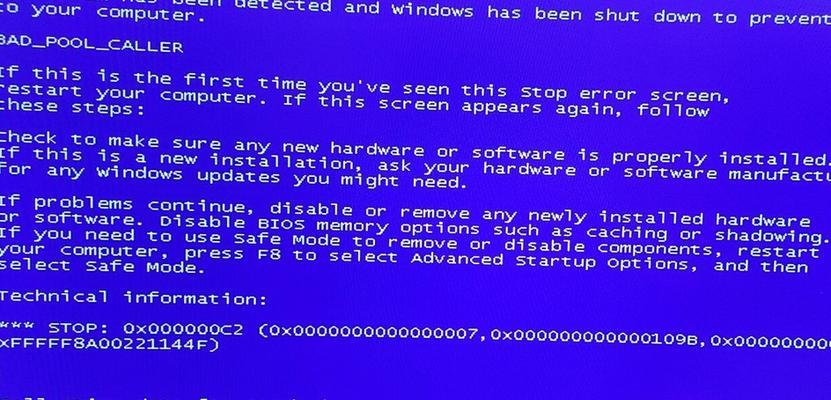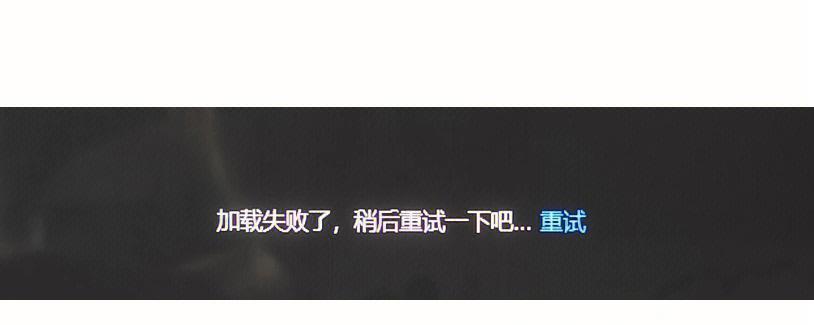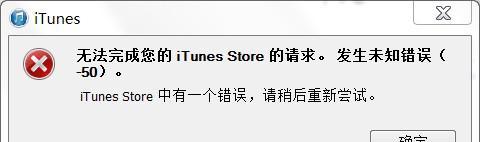在如今高速发展的科技时代,操作系统的安装变得越来越方便,不再局限于使用光盘安装。本文将详细介绍如何使用U盘在联想主机上安装操作系统的步骤,以及一些需要注意的事项。

准备U盘和操作系统镜像文件
要安装系统,首先需要一根容量大于8GB的U盘,并从官方渠道下载对应的操作系统镜像文件。
备份重要数据
在安装系统之前,务必先备份好U盘中的重要数据,因为在安装过程中,U盘上的所有数据将被清空。

格式化U盘为启动盘
将U盘插入电脑后,打开“计算机”或“我的电脑”,右键点击U盘图标并选择“格式化”。在弹出的窗口中选择“FAT32”格式,并确保选中“快速格式化”。
制作启动盘
下载并安装“UltraISO”软件后,打开软件并选择“文件”-“打开”菜单,选择之前下载的操作系统镜像文件,然后在工具栏上点击“启动”-“写入硬盘映像”,选择U盘作为目标位置。
设置BIOS
重新启动电脑,在联想主机启动界面出现时,按下对应的按键(通常是F2或Delete键)进入BIOS设置界面。

调整启动顺序
在BIOS设置界面中,找到“Boot”或“启动”选项,将U盘所在的选项移动到首位,确保系统将从U盘启动。
保存并重启
保存BIOS设置后,退出并重启计算机。联想主机将会从U盘启动,并进入操作系统安装界面。
选择安装方式
根据个人需求,选择合适的安装方式,如全新安装、双系统安装或升级安装等。点击对应选项后,按照界面提示完成安装步骤。
分区和格式化
在安装过程中,系统会要求对硬盘进行分区和格式化操作。根据个人需求选择分区大小和格式化方式,并等待安装程序完成操作。
安装系统及驱动程序
系统分区和格式化完成后,安装程序将自动复制操作系统文件到硬盘上。安装完成后,还需要手动安装联想主机的驱动程序以确保硬件正常运作。
网络设置和系统更新
安装完成后,根据个人需求设置网络连接并进行系统更新,以确保系统的稳定性和安全性。
安装常用软件
根据个人需求,安装一些常用的软件和工具,以提高工作效率和满足个人需求。
系统优化与设置
进行一些系统优化操作,如关闭不必要的启动项、清理垃圾文件、设置系统自动更新等,以提升系统的运行速度和稳定性。
注意事项
在安装过程中,需要注意电脑的电量充足、网络连接稳定,并避免操作失误导致数据丢失或系统故障。
通过这个简单的U盘安装系统教程,我们可以在联想主机上轻松完成系统的安装。同时,记得备份重要数据、谨慎操作,并及时更新系统以保持最佳状态。祝您顺利完成系统安装,享受流畅的计算体验!
通过本文详细介绍了使用U盘在联想主机上安装操作系统的步骤和注意事项。只要按照上述步骤一步一步操作,就能顺利完成安装。希望本文能对需要安装系统的用户提供帮助,并为大家提供更好的计算体验。